Instagram Reels 不工作 - 这是修复程序!
已发表: 2020-09-22随着最近对 TikTok 的禁令,用户正在寻找替代方案,并且可能在 Instagram Reels 中找到了替代方案。 尽管如此,仍有一些用户报告说他们的 Instagram 卷轴无法正常工作。 因此,如果是您,那么在本博客中,我们将尝试介绍一些可能的修复方法,您可以使用这些修复方法再次开始享受 Instagram 卷轴。
什么是 Instagram 卷轴?
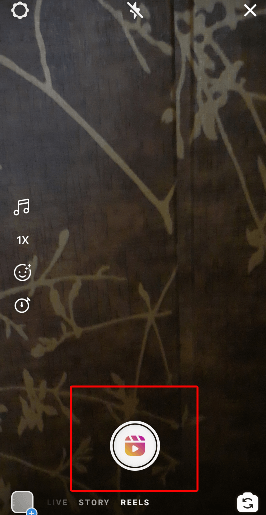
如果您是Instagram Reels的新手,这是 Facebook 拥有的Instagram的一项新功能,可让您录制长达 15 秒的视频。 此外,它还有大量精彩的过滤器,您甚至可以添加自己喜欢的音乐。
兴奋,但 Instagram Reels 音乐无法正常工作或 Reels 在 Instagram 上无法正常工作,不用担心! 我们得到了你的支持。 以下是您可以采取的修复措施,以解决 Instagram 卷轴不显示或不工作的原因。
另请阅读:如何查看私人 Instagram 帐户
Instagram Reels 无法正常工作的修复:
目录
- 1.更新最新版Instagram
- 2. 在以下地点查看 Instagram Reels –
- 3. 加入 Instagram Beta 计划
- 4. 登录和注销您的 Instagram 帐户
- 5. 卸载并重新安装您的 Instagram 应用
- 6.清除缓存
- 7. 报告问题
- Instagram Reels 上的常见问题解答不起作用:
1.更新最新版Instagram
就像任何其他应用程序一样,您可能忘记更新您的 Instagram 应用程序,这可能是您的 Instagram 无法正常工作的原因。 因此,如果您还没有,请快速访问 Google Play 商店并点击更新按钮。
2. 在以下地点查看 Instagram Reels –
更新 Instagram 后,检查您是否可以在以下位置看到 Instagram Reels 选项 -
1号位:
单击屏幕左上角的相机图标,检查您是否可以在底部刷新按钮旁边看到 Instagram Reels 选项
2号位:
单击搜索栏(资源管理器选项)并检查您是否能够在主页图标旁边看到 Instagram Reels
3号位:
前往您的故事并检查您是否可以在底部找到 Instagram Reels 选项
4号位:
转到另一个用户的帐户并检查 IGTV 旁边的卷轴选项。 如果您能够在其他用户的帐户上看到 Instagram Reels,那么您也应该拥有它
3. 加入 Instagram Beta 计划
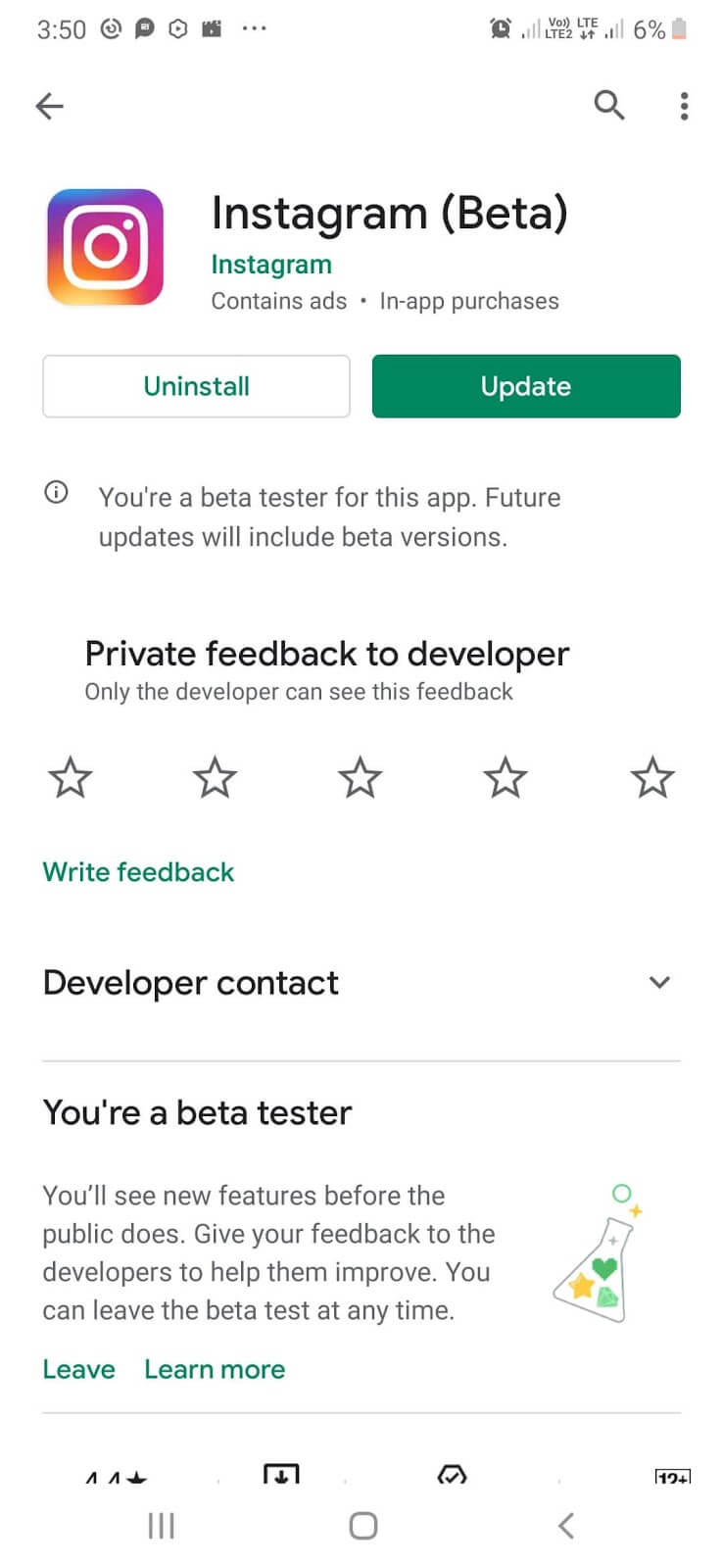
即使在更新 Instagram 之后,卷轴也不会在 Instagram 上显示,这里还有另一种方法可以解决 Instagram 卷轴无法在帐户中工作。 您可以注册 Instagram Beta 测试程序。 为了这 -
1. 访问 Google Play 商店
2. 搜索 Instagram 并点击打开
3. 向下滚动并点击加入测试版下的加入按钮
4.出现确认时再次点击加入
5. 然后您的帐户将被添加到 beta 测试程序中。 此过程可能需要几分钟
6.点击更新
7. 作为 Beta 测试人员,您现在应该可以在某个时候使用Instagram Reels选项。
注意: Instagram Reels可能需要 24 小时到 2 天才能出现在您的 Instagram 帐户中。
4. 登录和注销您的 Instagram 帐户

即使在更新 Instagram 应用程序后,即使在申请了 beta 测试程序后,您也无法看到 Instagram Reels 功能,您可以尝试退出您的 Instagram 帐户,然后重新登录您的 Instagram 帐户. 如果您在 Instagram 应用上使用多个帐户,此步骤尤其有用。
5. 卸载并重新安装您的 Instagram 应用
无论是 Android 还是 iOS 智能手机,如果尽管尝试了上述所有方法,Instagram Reels 仍无法正常工作,那么很可能是您智能手机中的 Instagram 应用程序出现了错误。 这可以通过首先卸载 Instagram 应用程序然后重新重新安装来轻松删除或修复。
6.清除缓存
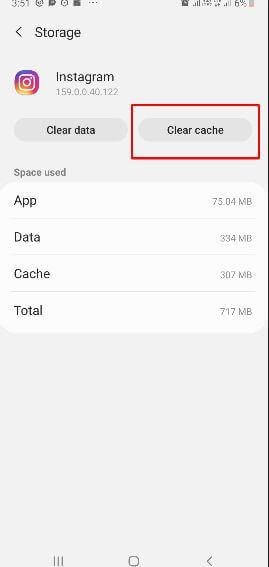
许多用户报告说,通过清除缓存,他们能够看到 Instagram Reels 并且能够轻松使用它。 如果您是 Android 用户,请按照以下步骤清除缓存 -
1.打开设置

2.点击应用程序
3. 在右上角的搜索栏中输入Instagram
4.在使用下点击存储
5.现在,点击清除缓存
您现在应该可以使用Instagram Reels选项
7. 报告问题
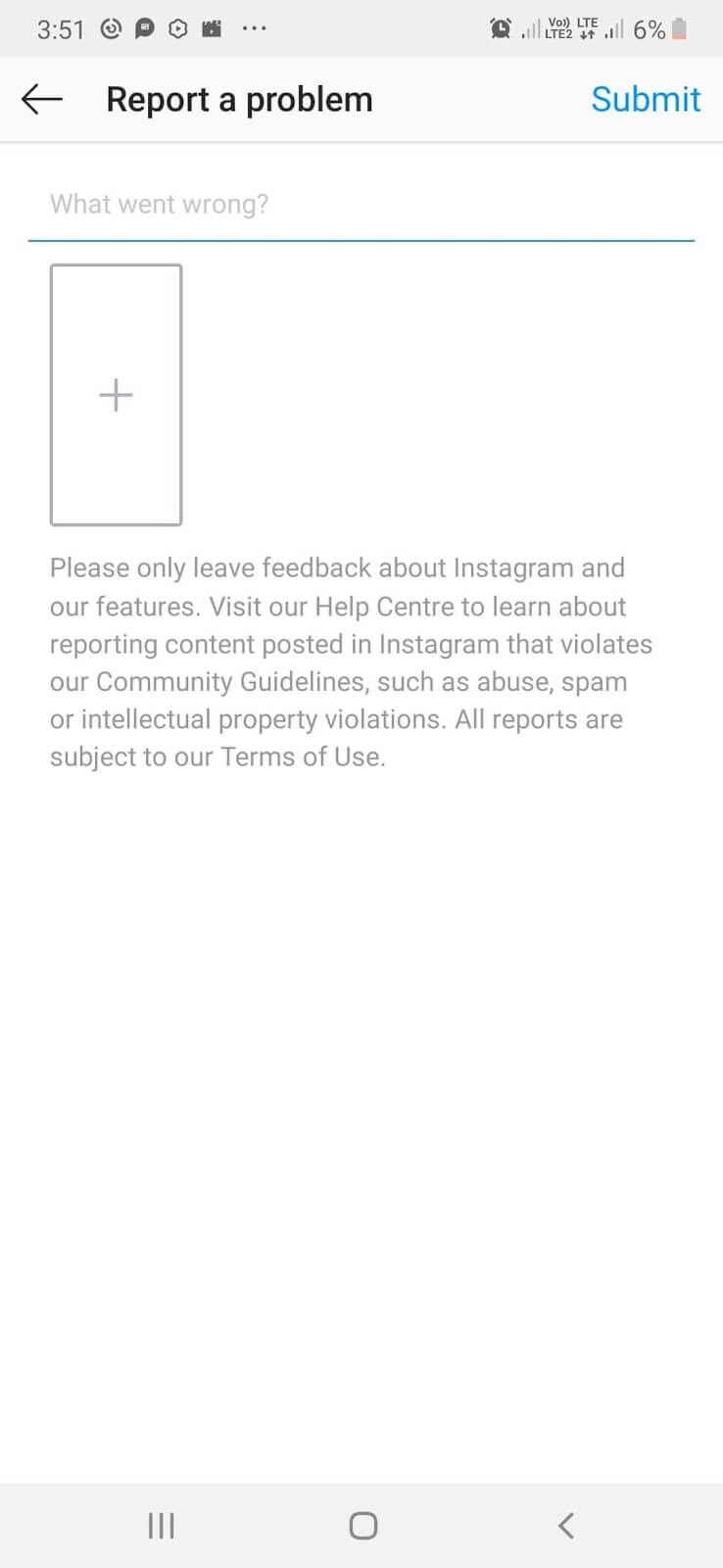
如果在尝试了所有技巧后 Instagram 卷轴仍未显示,您可以将问题报告给 Instagram。 提出投诉——
1. 转到您的 Instagram 帐户
2.点击屏幕左上角的三个水平线(汉堡图标)
3.点击设置
4.点击帮助
5. 现在,您可以报告问题了。 当提示出现时,点击报告问题
6. 键入问题。 例如,无法查看或使用 Instagram Reels 选项
7. 您甚至可以选择对问题进行截图
8. 现在,点击右上角的提交按钮
另请阅读:如何下载 Instagram 亮点?
| 附加信息 - 保持您的 Instagram 聊天锁定和安全 如果您真的担心自己的隐私,请考虑使用Insta Social App。 Android 安全应用程序可帮助用户保护他们的私人 DM、群聊和整个 Insta 应用程序,使其免受窥探。 使用该应用程序,您可以执行以下操作: 单击此处为 Insta 社交应用程序安装储物柜
要了解轻松锁定 Insta DM 和群聊的分步方法,请观看此视频直到最后: |
Instagram Reels 上的常见问题解答不起作用:
为什么 Reels 在 Instagram 帐户上不起作用?
卷轴功能无法在您的 Instagram 上运行的原因可能有多种。 可能是您有一段时间没有更新 Instagram 应用了。 应用程序缓存的积累可能是 Instagram Reels 无法正常工作的另一个原因。 尝试更新应用程序并清除现有应用程序缓存(设置 > 应用程序 > Instagram > 存储 > 清除缓存) 。 完成此操作后,重新打开 Instagram > 转到您的帐户 > 点击屏幕顶部的加号图标,然后检查您现在是否可以看到 Reels 功能。
如何解决您所在地区在 Instagram Reels 中没有声音的问题?
为什么我的 Instagram Reels 没有上传?
您可能无法上传卷轴的主要原因之一可能是网络连接较弱。 您也可以尝试从您的帐户注销,然后重新登录并检查您现在是否能够上传卷轴。
Instagram Reels 无法使用商业帐户,该怎么办?
与账户无关,您可以先尝试更新您的账户,然后等待 24 小时查看该功能是否推出。 您可以尝试的第二件事是注销您的企业帐户,从其他帐户登录和注销,然后使用您的企业帐户登录。
我该如何解决“出了点问题。 请再试一次”当我使用 Instagram Reels 时?
技术故障可能是您面临此问题的可能原因。 试试我们在这篇博客中提到的修复,你应该很可能能够解决这个问题。 除了清除我们上面已经提到的应用程序缓存之外,您甚至可以尝试强制停止选项。 此外,请检查您是否为 Instagram 提供了所有必需的权限。 要检查这些权限:
1. 前往 Google Play 商店
2. 搜索 Instagram
3.点击“关于应用”
4. 向下滚动并针对应用权限单击“查看更多”
记下这些权限后,请按照此路径检查您是否启用了所需的权限 -
设置 > 应用程序 > Instagram > 权限。 现在检查您是否启用了所需的权限。
结论
Instagram Reels 是一个非常棒的功能,您可以在 15 秒或更短的时间内表达自己,而且还可以使用大量的滤镜和音乐。 而且,如果直到现在您还没有使用该功能并且面临“Instagram reels not working”问题,我们真诚地希望这个博客可以帮助您解决这个问题。 如果确实如此,请给我们点个赞,与所有朋友分享此博客,并在Facebook和Twitter 上与我们联系。 您也可以订阅我们的YouTube频道。
推荐读物:
- Instagram 卷轴与 TikTok; 哪个应用更适合制作短视频?
- 如何在 Instagram 上重新发布故事
- 2021 年 10 个最佳 Instagram 追随者应用程序(免费)
- 惊人的 Instagram 功能,让您的图像共享体验变得轻松
